Petunjuk Pengguna iPad
- Selamat Datang
- Apa yang baru di iOS 12
-
- Membangunkan dan membuka
- Mempelajari gerakan dasar
- Mempelajari gerakan untuk model dengan Face ID
- Menjelajahi layar Utama dan app
- Mengubah pengaturan
- Mengambil jepretan layar
- Menyesuaikan volume
- Mengubah atau mematikan bunyi
- Mencari konten
- Menggunakan dan menyesuaikan Pusat Kontrol
- Melihat dan mengelola Tampilan Hari Ini
- Mengakses fitur dari layar Terkunci
- Bepergian dengan iPad
- Mengatur durasi layar, waktu penggunaan, dan batas
- Menyelaraskan iPad menggunakan iTunes
- Mengisi daya dan mengawasi baterai
- Mempelajari arti ikon status
-
- Cari Teman
- Cari iPhone
- Pengukur
-
- Melihat foto dan video
- Mengedit foto dan video
- Mengatur foto di album
- Mencari di Foto
- Membagikan foto dan video
- Melihat Memori
- Menemukan orang di Foto
- Menelusuri foto menurut lokasi
- Menggunakan Foto iCloud
- Membagikan foto dengan Album Bersama iCloud
- Menggunakan Stream Foto Saya
- Mengimpor foto dan video
- Mencetak foto
- Saham
- Kiat
-
- Aksesori yang disertakan dengan iPad
- Menghubungkan perangkat Bluetooth
- Melakukan stream audio dan video ke perangkat lainnya
- Menyambungkan ke TV, proyektor, atau monitor
- Mengontrol audio di beberapa perangkat
- Apple Pencil
- Menggunakan Smart Keyboard dan Smart Keyboard Folio
- Menggunakan Magic Keyboard
- AirPrint
- Handoff
- Menggunakan Papan Klip Universal
- Melakukan dan menerima panggilan Wi-Fi
- Instant Hotspot
- Hotspot Pribadi
- Mentransfer file dengan iTunes
-
-
- Memulai dengan fitur aksesibilitas
- Pintasan aksesibilitas
-
-
- Menyalakan dan mempraktikkan VoiceOver
- Mengubah pengaturan VoiceOver Anda
- Mempelajari gerakan VoiceOver
- Mengoperasikan iPad menggunakan gerakan VoiceOver
- Mengontrol VoiceOver menggunakan rotor
- Menggunakan papan ketik pada layar
- Menulis dengan jari Anda
- Mengontrol VoiceOver dengan Magic Keyboard
- Mengetik braille pada layar menggunakan VoiceOver
- Menggunakan layar braille
- Menggunakan VoiceOver di app
- Ucapkan seleksi, ucapkan layar, umpan balik ketikan
- Zoom
- Pembesar
- Pengaturan tampilan
- Face ID dan perhatian
-
- Akses Terpandu
-
- Informasi penting mengenai keselamatan
- Informasi penting mengenai penanganan
- Men-zoom app untuk mengisi layar
- Mengumpulkan informasi mengenai iPad Anda
- Melihat atau mengubah pengaturan seluler
- Mempelajari lebih lanjut mengenai perangkat lunak dan layanan iPad
- Pernyataan kepatuhan FCC
- Pernyataan kepatuhan ISED Kanada
- Informasi mengenai Laser Kelas 1
- Apple dan lingkungan
- Informasi mengenai pembuangan dan daur ulang
- Pernyataan kepatuhan ENERGY STAR
- Hak Cipta
Memeriksa saham di iPad
Gunakan app Saham ![]() di iPad untuk melacak aktivitas pasar, lihat kinerja saham yang Anda ikuti, dan dapatkan berita bisnis terbaru.
di iPad untuk melacak aktivitas pasar, lihat kinerja saham yang Anda ikuti, dan dapatkan berita bisnis terbaru.
Minta Siri. Ucapkan sesuatu seperti: “How are the markets doing?” atau “How’s Apple stock today?” Pelajari cara meminta Siri.
Mengelola daftar pengawasan Anda
Tambahkan saham yang Anda ikuti ke daftar pengawasan Anda untuk melihat harga, perubahan harga, perubahan persentase, dan nilai kapitalisasi pasar dengan cepat.
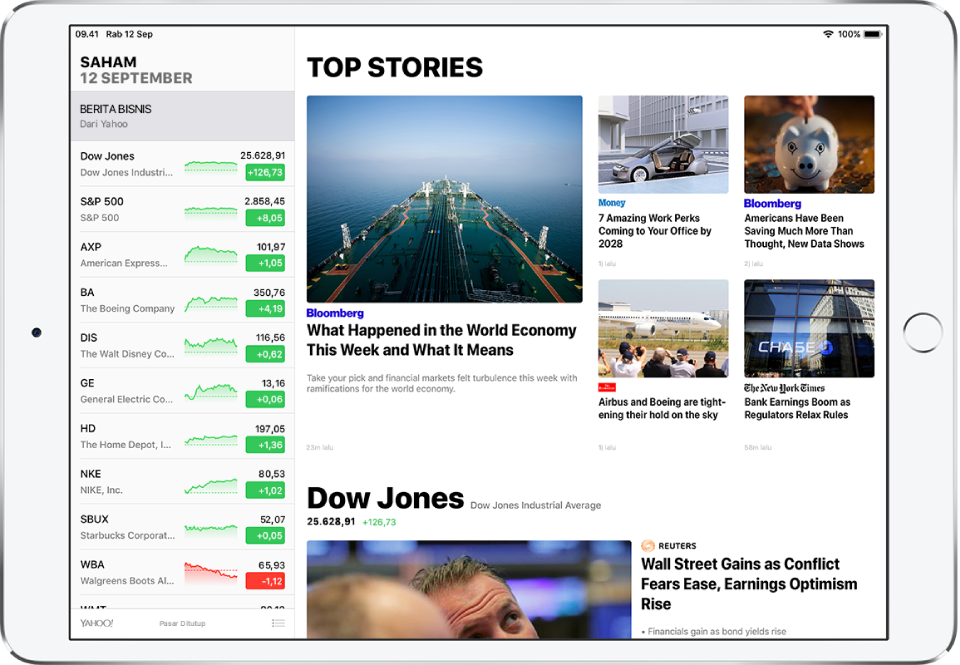
Menambahkan simbol ke daftar pengawasan Anda: Tarik daftar pengawasan ke bawah untuk menampilkan bidang pencarian, lalu masukkan simbol saham, nama perusahaan, nama dana, atau indeks. Ketuk simbol yang ingin Anda tambahkan di hasil pencarian, lalu ketuk
 .
.Menghapus simbol: Ketuk
 di bagian bawah layar. Ketuk
di bagian bawah layar. Ketuk  di samping simbol yang ingin hapus, lalu ketuk Hapus.
di samping simbol yang ingin hapus, lalu ketuk Hapus.Menyusun ulang simbol: Ketuk
 di bawah daftar pengawasan. Sentuh dan tahan
di bawah daftar pengawasan. Sentuh dan tahan  , lalu seret ke atas atau ke bawah.
, lalu seret ke atas atau ke bawah.
Melihat bagan, detail, dan berita saham
Ketuk simbol saham di daftar pengawasan Anda untuk melihat bagan interaktif, detail tambahan, dan tulisan berita terkait.
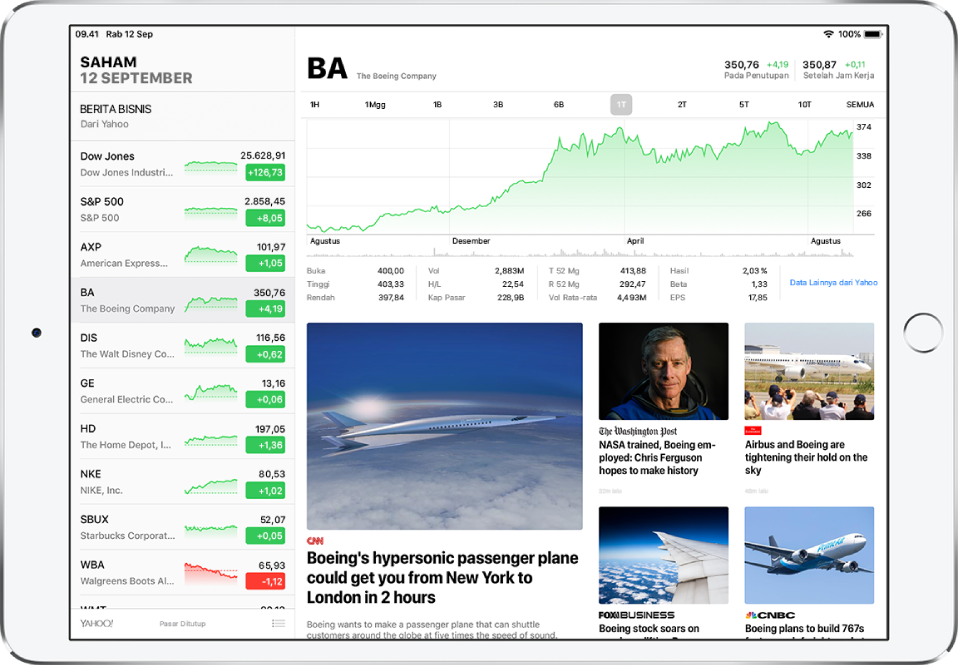
Melihat kinerja saham dalam kurun waktu tertentu: Ketuk pilihan dari pilihan cakupan waktu di bagian atas bagan.
Melihat nilai untuk tanggal atau waktu tertentu: Sentuh dan tahan bagan dengan satu jari.
Melihat selisih nilai dari waktu ke waktu: Sentuh dan tahan bagan dengan dua jari.
Melihat detail lainnya: Gesek data ke bawah bagan untuk melihat detail saham tambahan seperti tinggi dan rendah 52 minggu, Beta, EPS, dan volume perdagangan rata-rata.
Membaca berita: Gesek ke atas untuk melihat tulisan berita tambahan, lalu ketuk tulisan.
Melihat daftar pengawasan Anda di semua perangkat
Anda dapat melihat daftar pengawasan di semua perangkat iOS dan Mac Anda saat masuk ke iCloud dengan ID Apple yang sama.
Di perangkat iOS Anda, buka Pengaturan ![]() > [nama Anda] > iCloud, lalu nyalakan Saham. Di Mac Anda, buka Preferensi Sistem > iCloud, lalu nyalakan Saham.
> [nama Anda] > iCloud, lalu nyalakan Saham. Di Mac Anda, buka Preferensi Sistem > iCloud, lalu nyalakan Saham.
Membaca berita bisnis
Ketuk Berita Bisnis di atas daftar pengawasan untuk melihat Tulisan Teratas yang dipilih oleh editor Apple News yang menyorot berita terbaru yang menggerakkan pasar (tersedia di A.S., U.K., dan Australia).
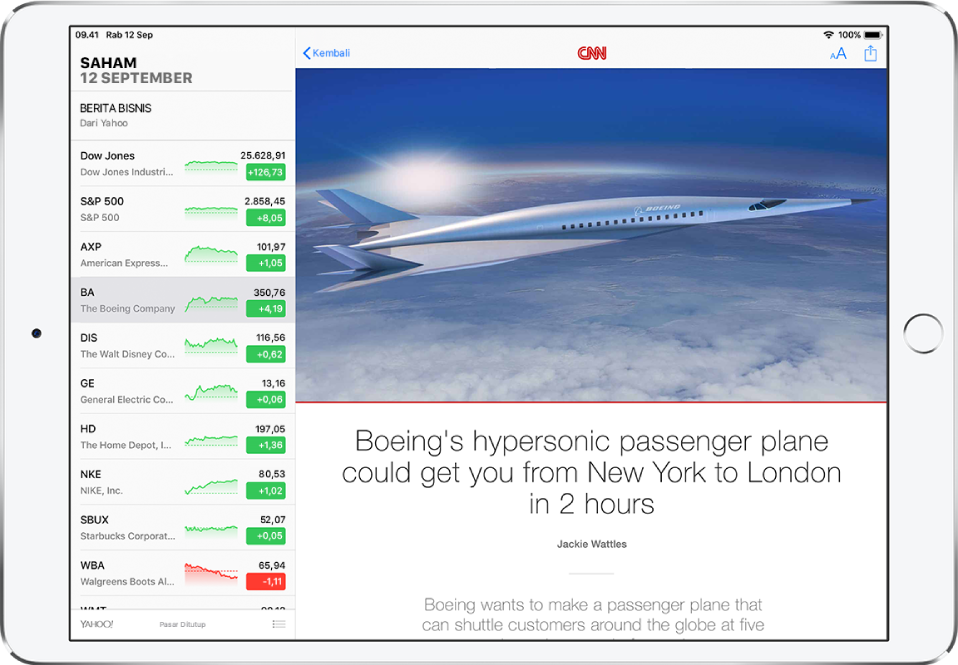
Umpan berita juga menyertakan tulisan mengenai perusahaan di daftar pengawasan Anda. Gesek ke atas di umpan berita untuk melihat tulisan ini yang dikelompokkan menurut simbol saham. Tulisan dari publikasi yang telah Anda blokir di Apple News tidak muncul di umpan berita. Lihat Melihat tulisan berita yang dipilih hanya untuk Anda di iPad.